Временная печать черными чернилами, когда цветные чернила закончились на принтере Epson Expression Home XP-313/413
Временная печать черными чернилами
Когда цветные чернила закончились, а черные еще остаются, вы можете временно продолжать печать только черными чернилами. Однако закончившийся следует заменить как можно скорее.
Эта функция недоступна при печати или копировании фотографий и документов непосредственно с принтера без использования компьютера.
Реальное количество времени, в течение которого возможно производить печать, зависит от условий использования, распечатки изображений, настроек печати и интенсивности использования.
В Windows
Для продолжения печати только черным сделайте следующее.
Когда EPSON Status Monitor 3 выдаст запрос на отмену задания печати, отмените задание кнопкой Cancel (Отмена) или Cancel Print.
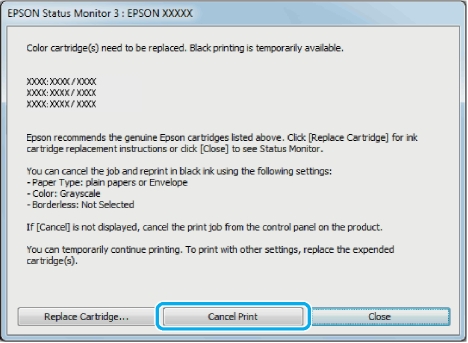
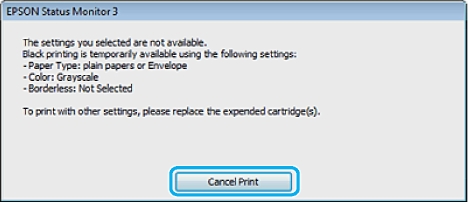
Если сообщение о закончившемся цветном изначально появилось на другом компьютере в сети, может потребоваться отмена задания печати непосредственно на устройстве. Если устройство не оснащено ЖК-дисплеем, нажмите кнопку y на устройстве и удерживайте в течение трех секунд, чтобы отменить задание печати.
Загрузите простую бумагу или конверт.
Перейдите к параметрам настройки принтера.
Перейдите на вкладку Main (Главное) и установите требуемые параметры.
Для параметра Type (Тип) выберите plain papers (Простая бумага) или Envelope (Конверты).
Установите флажок Grayscale (Оттенки серого) в разделе Print Options (Настройки печати).
Щелкните OK, чтобы закрыть окно настроек принтера. Распечатайте выбранный файл.
На экране компьютера снова откроется окно EPSON Status Monitor 3. Для печати черными чернилами щелкните Print in Black (Печать в черном цвете).
В Mac OS X
Для временного продолжения печати черными чернилами выполните шаги, перечисленные ниже.
Если продолжение печати невозможно, щелкните значок изделия в док. Если в сообщении об ошибке предлагается отменить задание печати, щелкните Delete (Удалить) и выполните следующие шаги для перепечатки документа черными чернилами.
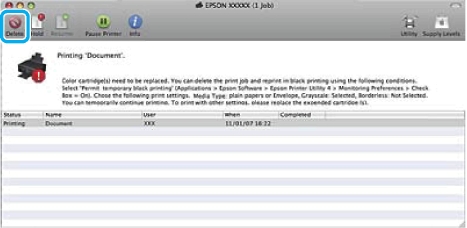
Если сообщение о закончившемся цветном изначально появилось на другом компьютере в сети, может потребоваться отмена задания печати непосредственно на устройстве. Если устройство не оснащено ЖК-дисплеем, нажмите кнопку y на устройстве и удерживайте в течение трех секунд, чтобы отменить задание печати.
В Mac OS X 10.8:
Нажмите кнопку О и, если появится сообщение об ошибке, нажмите OK. Для повторной печати документа черным выполните действия, указанные ниже.
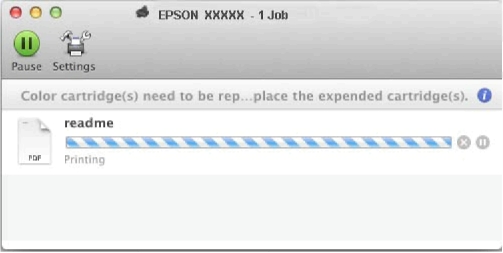
Откройте System Preferences (Системные настройки), щелкните Print & Scan (Сканирование и печать) (Mac OS X 10.8 или 10.7) или Print & Fax (Печать и факс) (Mac OS X 10.6 или 10.5), затем выберите устройство из списка Printers (Принтеры). Далее щелкните Options & Supplies, затем Driver (Драйвер).
Выберите On (Включить) для параметра Permit temporary black printing (Временно разрешить печать в черном цвете).
Загрузите простую бумагу или конверт.
Откройте диалоговое окно Print (Печать).
Нажмите кнопку Show Details (Показать подробности) (в Mac OS X 10.8 или 10.7) или кнопку d (в Mac OS X 10.6 или 10.5) для расширения этого диалогового окна.
Укажите используемое устройство в параметре Printer (Принтер), затем установите требуемые настройки.
В раскрывающемся меню выберите Print Settings (Настройки печати).
Для параметра Media Type (Тип носителя) выберите plain papers (Простая бумага) или Envelope (Конверты).
Установите флажок Grayscale (Оттенки серого).
Щелкните Print (Печать), чтобы закрыть диалоговое окно Print (Печать).
<<<назад
далее>>>
при использовании материалов ссылка на сайт awella.ru обязательна
|